Dalam panduan singkat ini kami akan menunjukkan cara mengubah zona waktu di server/desktop Ubuntu 20.04 Focal Fossa Linux dengan menggunakan antarmuka pengguna grafis (GUI) dan baris perintah Linux.
Dalam tutorial ini Anda akan mempelajari:
- Cara mengubah zona waktu dari baris perintah
- Cara mengubah zona waktu menggunakan GUI
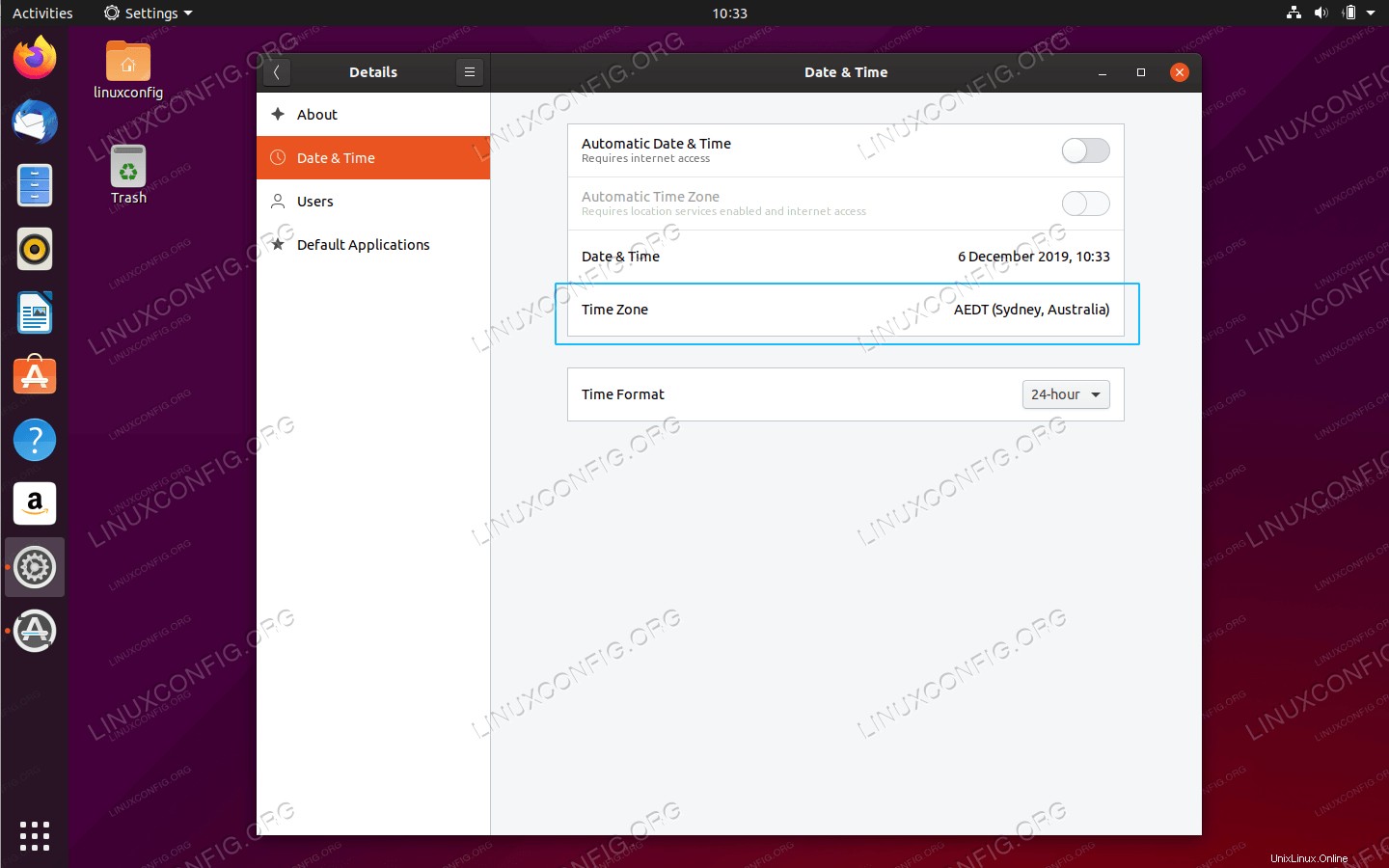 Ubah zona waktu di Server / Desktop Ubuntu 20.04
Ubah zona waktu di Server / Desktop Ubuntu 20.04 Persyaratan dan Konvensi Perangkat Lunak yang Digunakan
| Kategori | Persyaratan, Konvensi, atau Versi Perangkat Lunak yang Digunakan |
|---|---|
| Sistem | Menginstal atau memutakhirkan Ubuntu 20.04 Focal Fossa |
| Perangkat Lunak | T/A |
| Lainnya | Akses istimewa ke sistem Linux Anda sebagai root atau melalui sudo perintah. |
| Konvensi | # – membutuhkan perintah linux yang diberikan untuk dieksekusi dengan hak akses root baik secara langsung sebagai pengguna root atau dengan menggunakan sudo perintah$ – membutuhkan perintah linux yang diberikan untuk dieksekusi sebagai pengguna biasa yang tidak memiliki hak istimewa |
Ubah zona waktu di Ubuntu 20.04 petunjuk langkah demi langkah
Ubah Zona Waktu dari baris perintah
- Periksa pengaturan zona waktu Anda saat ini:
$ timedatectl Local time: Thu 2019-12-05 23:22:43 UTC Universal time: Thu 2019-12-05 23:22:43 UTC RTC time: Thu 2019-12-05 23:22:43 Time zone: Etc/UTC (UTC, +0000) System clock synchronized: no NTP service: inactive RTC in local TZ: no - Mencantumkan zona waktu yang tersedia. Perintah berikut akan mencantumkan semua zona waktu yang tersedia pada sistem Server/Desktop Ubuntu 20.04 Anda:
$ timedatectl list-timezones
Gunakan
grepperintah untuk mempersempit pencarian. Pada contoh di bawah, perintah ini akan menghasilkan daftar semua zona waktu yang tersedia diAustralia:$ timedatectl list-timezones | grep Australia Australia/Adelaide Australia/Brisbane Australia/Broken_Hill Australia/Currie Australia/Darwin Australia/Eucla Australia/Hobart Australia/Lindeman Australia/Lord_Howe Australia/Melbourne Australia/Perth Australia/Sydney
- Setel zona waktu:
$ sudo timedatectl set-timezone Australia/Sydney
- Semua selesai. Konfirmasikan pengaturan zona waktu yang benar:
$ timedatectl Local time: Fri 2019-12-06 10:26:13 AEDT Universal time: Thu 2019-12-05 23:26:13 UTC RTC time: Thu 2019-12-05 23:26:13 Time zone: Australia/Sydney (AEDT, +1100) System clock synchronized: no NTP service: inactive RTC in local TZ: no
Ubah Zona Waktu menggunakan GUI
-
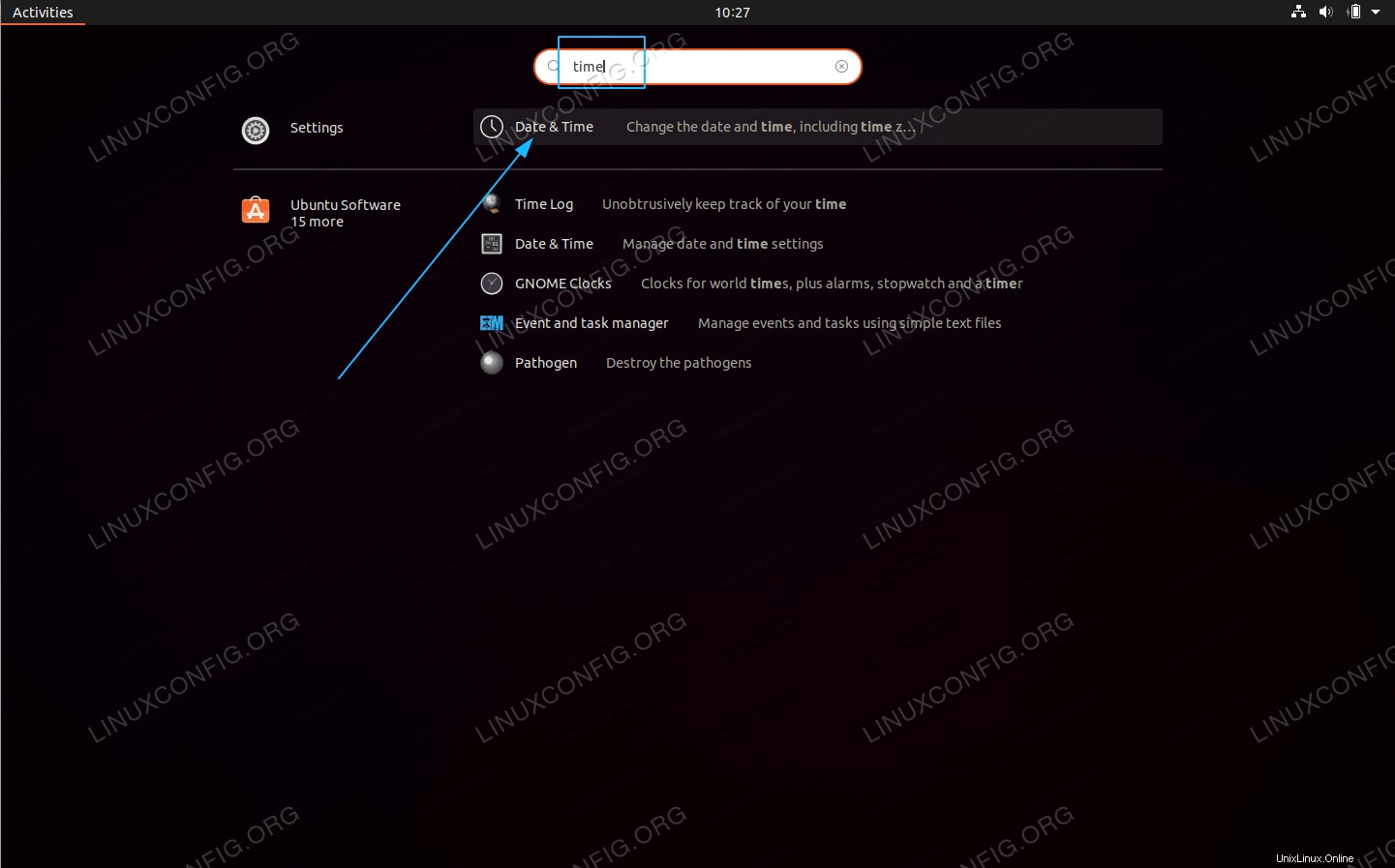 Buka
Buka Date & Timepengaturan dengan mencaritimedariActivitiesmenu. -
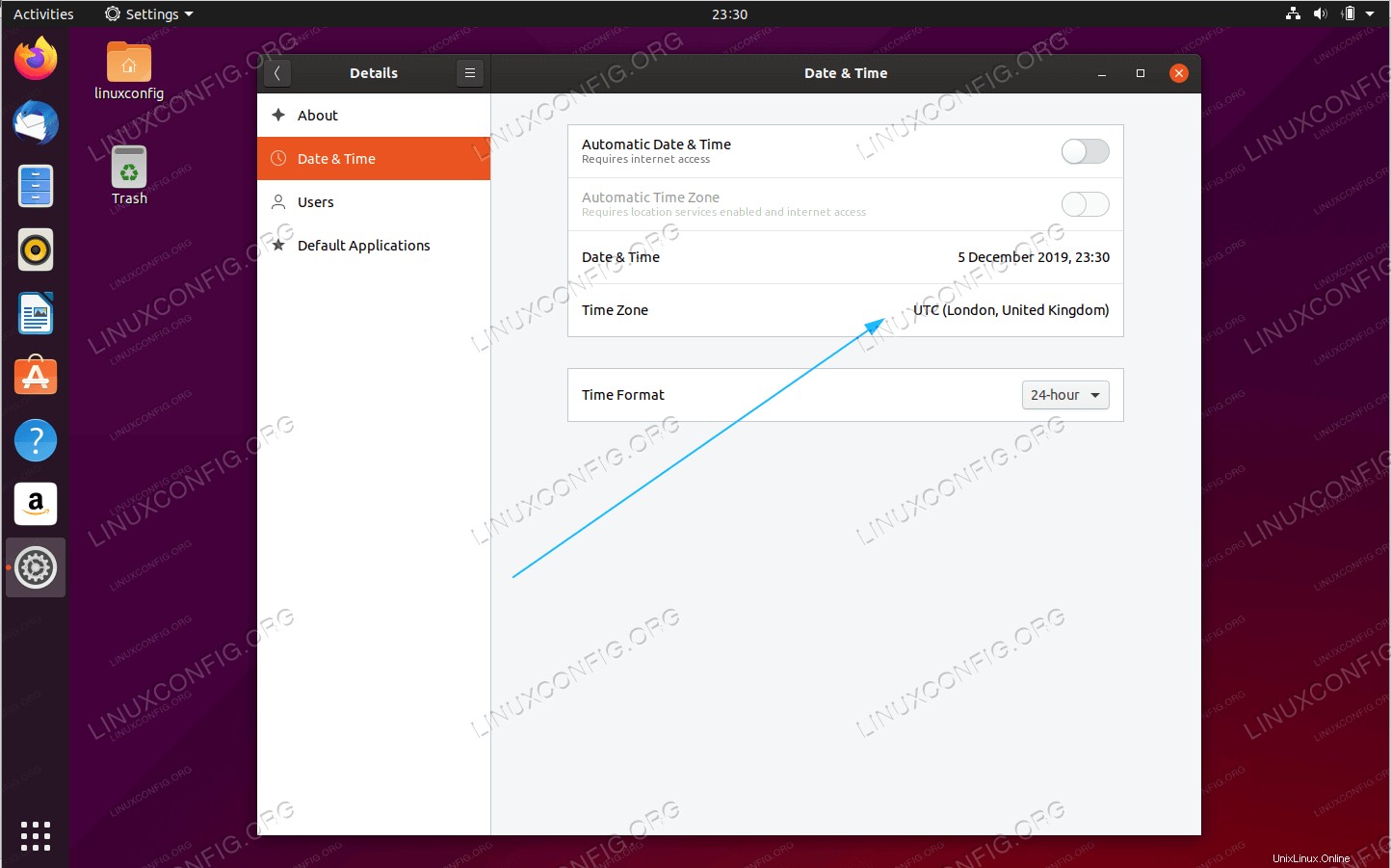 Klik
Klik Time Zonepengaturan -
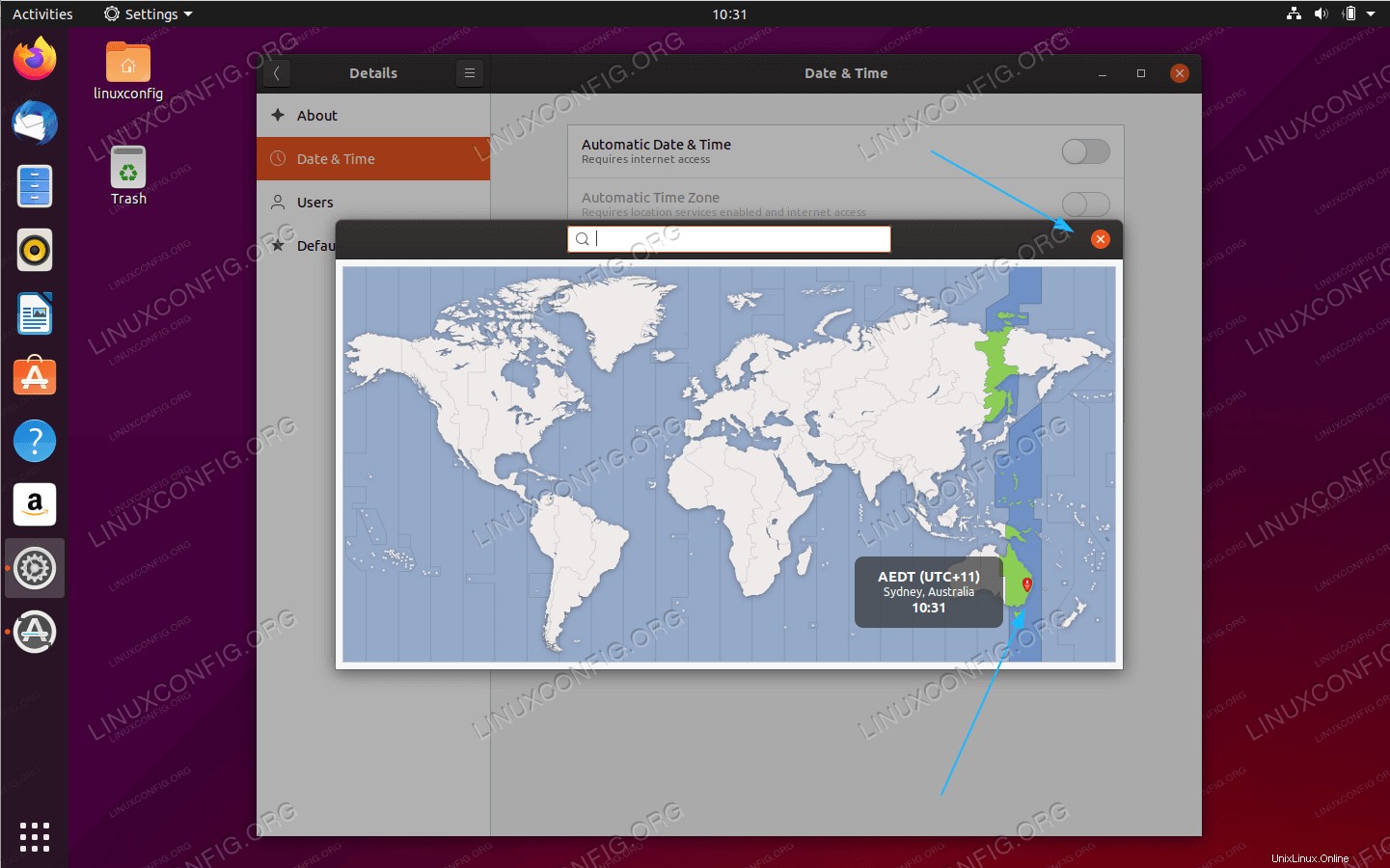 Pilih Zona Waktu yang Anda inginkan dan tutup jendela
Pilih Zona Waktu yang Anda inginkan dan tutup jendela
Cara Memperbarui paket Ubuntu di Ubuntu 20.04 Focal Fossa Linux
Cara membuat peluncur pintasan desktop di Ubuntu 20.04 Focal Fossa Linux